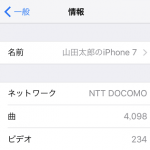< この記事をシェア >
iPhoneやiPadの設定から自分の本名がバレないようにする対策方法です。
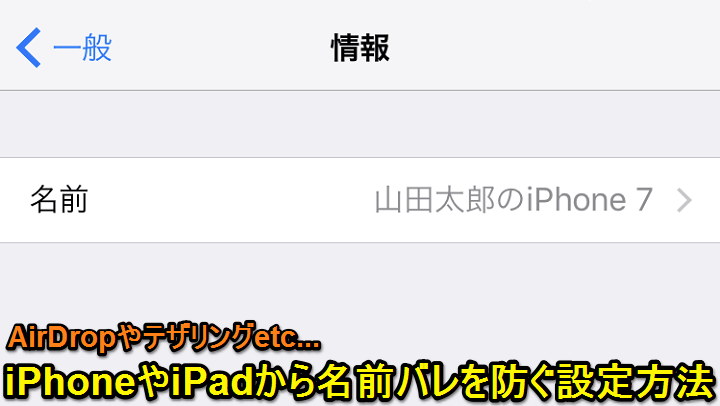
はてな匿名ダイアリーに投稿された『電車で見ず知らずの女性の名前を知る方法』という投稿が話題となっています。
この投稿の内容は「iPhoneのSafariの共有メニューでAirDropを開くと〇〇のiPhoneと表示された」⇒目の前にiPhoneをイジっている人がいたのであの人じゃん、となったというもの。
AirDropは便利な反面、セキュリティを何もしていないとある意味誰とでも共有できるものなのでちゃんと設定していないと危険でこれまでもよく問題になっていました。
ただ、今回の投稿の中にあった『〇〇のiPhone』というのはAirDropに限りません。
ということでAirDropなども含め、iPhone・iPadの設定から自分の名前・本名やプライベートなことが漏れる可能性があるところと対策方法をまとめてみました。
[リンクと関連記事]
・電車で見ず知らずの女性の名前を知る方法 – はてな匿名ダイアリー
・iPhoneでAirDropをコントロールセンターから非表示にする方法
iPhone・iPadの設定から自分の本名などがバレないようにする対策方法
そもそもiPhoneの名前に本名をつけないのがセキュア
初期状態だと本名になっているパターンもけっこうある
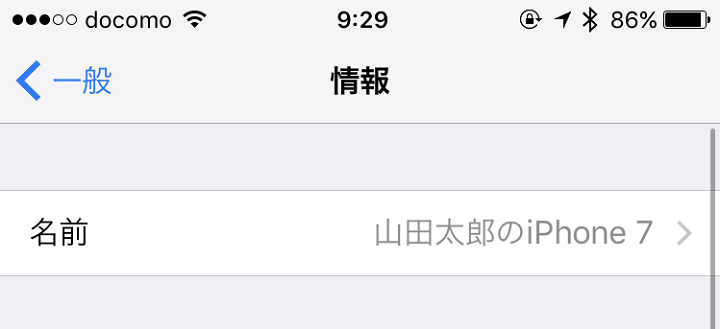
正直これが一番です。
iPhoneやiPadは初期状態だと端末自体の名前が「〇〇のiPhone」になっていることがあります。
AppleIDに登録している本名がそのまま端末に入ってくるパターンです。
この〇〇の部分が本名になっていなければAirDropなどから自分を見られた場合も特にダメージはありません。
iOS端末の名前を変更する方法
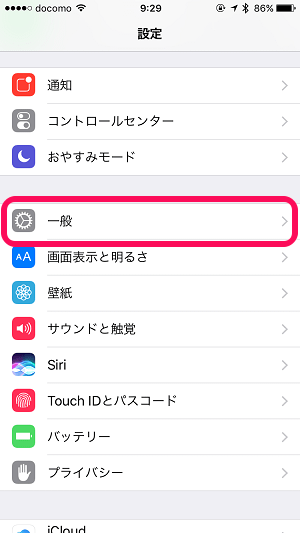
設定を開きます。
中にある「一般」をタップします。
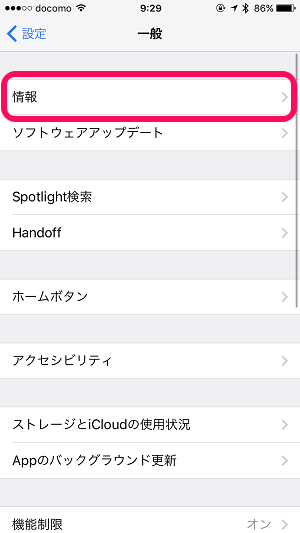
「情報」をタップします。
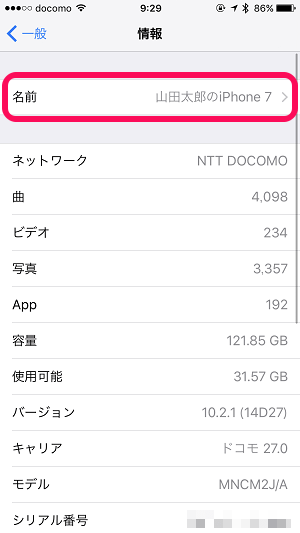
「名前」となっている部分が現在の自分のiPhone・iPadの名前です。
この名前がAirDropやテザリング時に表示されるものとなります。
「名前」をタップします。
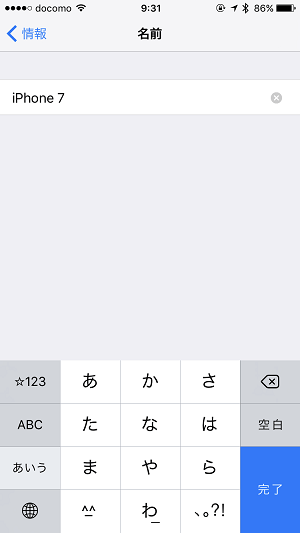
端末の名前を設定します。
好みにもよると思いますが、名前をiPhone7など誰でも使っているようなやつにするというのも手です。
本名はマジで推奨しません。
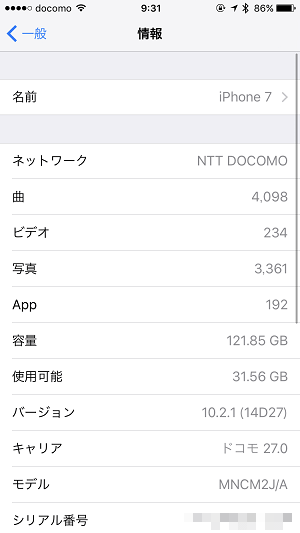
←は「iPhone 7」という名前にしてみました。
ただここまでみんなとカブるようなやつだとテザリングとかする人はどれに接続しにいけばいいかわからなくなるのでちょっと特徴を持たせるのもいいかもです。
【AirDrop】使わないなら機能制限から完全オフにすればOK
世間ではiPhoneのAirDropが恐怖になっているようで…
— usedoor (@usedoor) 2017年1月30日
過去記事&コントロールセンターから消すだけの方法ですが一応。。https://t.co/JPj9so71qs
このはてな匿名ダイアリーが話題になってから↑の記事にアクセスが増えていました。
↑の記事で紹介しているのは、iOSの機能制限を使ってAirDropを無効化するというもの。
AirDropだけであれば、この方法で大丈夫です。
AirDropを使う人は受信設定を見直してみて
『連絡先に入っている人のみ』くらいの方がセキュア
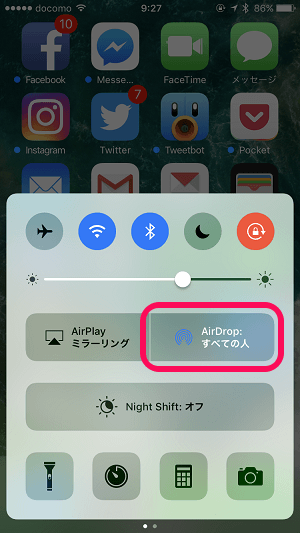
Macなども使っていてAirDrop自体をオフにするというのはイヤという人は受信設定を見直してみることをオススメします。
コントロールセンターを開きます。
AirDropの部分を見ます。
←のように「すべての人」になっていると危険です。
タップします。
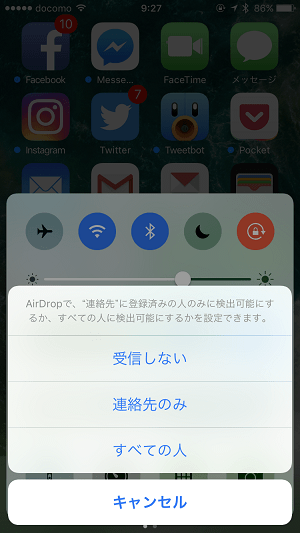
受信設定が出てきます。
・受信しない
・連絡先のみ
・すべての人
から受信する人を選ぶことができます。
使ってない時は「受信しない」、使っているときのみ「連絡先のみ」や「すべての人」を選択するのがいいと思います。
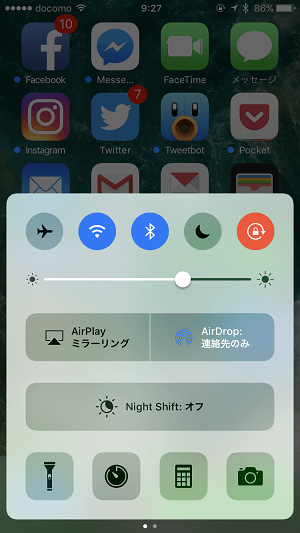
「連絡先のみ」に設定してみました。
コントロールセンター上に受信設定がちゃんと表示されます。
【テザリング】使い終わったらオフにすることを忘れない
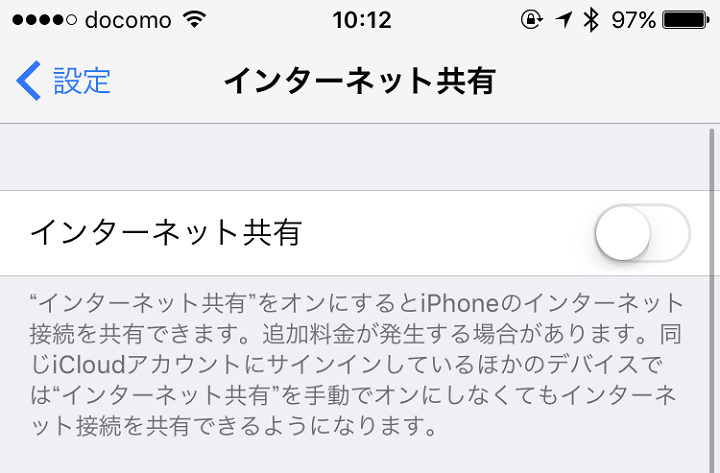
設定 > インターネット共有 > インターネット共有をオフ
テザリングをオンにしておくと周囲の機器から検索できちゃうようになります。
基本なのですが、テザリングは使い終わったらオフにすることをお忘れなくどうぞ。
iOS端末に本名をつけていなければ、テザリングから本名がバレることはありません。
が、テザリングを常にオンにしておくと電池もなくなりますし、接続してないなら特にメリットもないと思います。
特にWi-FiやBluetoothテザリングなどは要注意で。
ただ、これけっこう忘れるんだよなぁ。。
ロック中の通知バーやウィジェットからバレる可能性も
便利さとの兼ね合いもあるけどよりセキュアにしたいなら
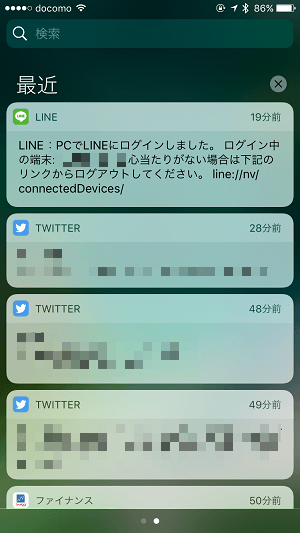
これはiOS端末がロック状態だと通知バーやウィジェットを表示させないというもの。
アプリが通知してきた内容でプライベートな何かがバレるということもあり得ます。
ただ、便利さとのセキュリティを天秤にかけることになるので好みや自分の使い方の環境との兼ね合いでどうぞ。
[関連記事]
・iOS端末のロック画面で通知バーを使えないようにする設定方法
・iOS端末のロック画面のウィジェットを非表示にする方法
LINEやメッセージ、またはその内容だけでもオフにしておくなどの工夫も
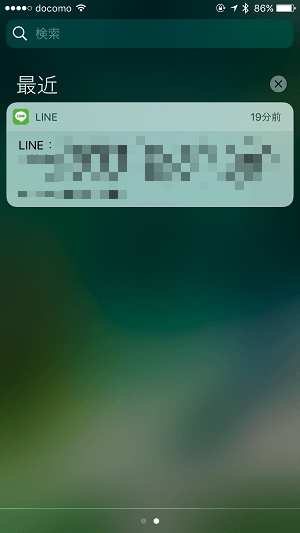
LINEやメッセージといったものやその内容だけでもオフにしておくという細かい設定方法もできます。
この辺も自分の環境に沿ってとなると思います。
[関連記事]
・【LINE】iOS端末のロック画面での通知表示をオフにする方法
・【iPhone】ロック画面でメールやメッセージの内容をオフにする方法
ロック中にSiriに話しかけられるとSiriがバラすことも。。
ロック中はSiriを無効化しておくのもいいかも
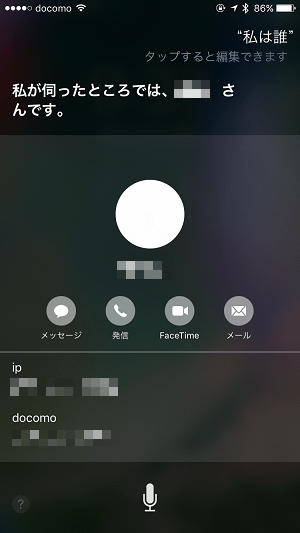
Siri搭載の端末では丁寧にSiriさんが自分の情報を教えてくれます。。
「私は誰?」とか話しかけるだけで自分の連絡先をサクッと表示してくれます。
Siriさんも善意でやってくれてるんしょうが、これもロック画面ではやらなくてOK。
ロック画面ではSiriを起動しない設定をしておけば問題クリアです。
はてな匿名ダイアリーが再度気づかせてくれた、ちょっと怖いスマートフォン
前々からiOSだとAirDrop、LINEの不正アクセスなどなど何かとセキュリティについては都度問題になっていると思います。
インターネットの世界だとなくならない問題です。
今回のはてな匿名ダイアリーの投稿で再認識させられました。
自分は大丈夫と思っているとマジでいきなりヤラれたりする世界なので各アカウントのセキュリティなどを今一度振り返ってみてはいかがでしょうか。
[リンクと関連記事]
・電車で見ず知らずの女性の名前を知る方法 – はてな匿名ダイアリー
・iPhoneでAirDropをコントロールセンターから非表示にする方法
< この記事をシェア >
\\どうかフォローをお願いします…//
このiPhone・iPadの設定から名前・本名・プライベートなデータがバレないようにする対策方法まとめの最終更新日は2017年1月31日です。
記事の内容に変化やご指摘がありましたら問い合わせフォームまたはusedoorのTwitterまたはusedoorのFacebookページよりご連絡ください。